Photoshop  Tutorial
Tutorial
Myrtha

Vorwort:
Dieses Tutorial hab ich mit CS6 geschrieben, es kann bestimmt auch mit jeder anderen Version ab dem CS3 nachgearbeitet werden, evtl. sind die Bedienfelder etwas anders benannt oder an anderer Stelle zu finden.
Das original PSP Tutorial ist von Bambou-Nicole
Ich habe von Nicole die Erlaubnis ihre Tuts zu übersetzen und für's PS umzuschreiben!
Dankeschön
Das Copyright dieses Tutorials liegt jeweils bei Nicole, und mir, Raven.
Das Tutorial darf weder kopiert, noch auf anderen Webseiten hochgeladen, oder als eigenes Werk ausgegeben werden. Foren oder Einzelpersonen dürfen natürlich danach basteln.
Ich werde im Tutorial oft genutzte Handgriffe als Kürzel verwenden:
HGF - Hintergrundfarbe
VGF - Vordergrundfarbe
FV - Farbverlauf
EP - Ebenenpalette
ZST - Zauberstab
Entf. - Taste für entfernen
STRG+D - Tastenkombi für Auswahl aufheben
STRG+T - steht für frei Transformieren
SHIFT (Umschalt) - steht für Shift Taste gedrückt halten
VSB - Vorschaubild
FU - Filter Unlimited 2
HINWEIS zum Standarteinsatz der Masken im PS,
nachfolgendes werde ich im Tut nicht jedesmal extra erwähnen:
Nach dem Anwenden wird IMMER auf der Farbebene *Auswahl umkehren* bzw. *Entf.* angewendet.
Die schwarze Maskenebene wird anschließend gelöscht.
Du hast die Info oben im Kasten gelesen ? OK, dann los :
Für dieses Tutorial benötigst Du:
Das Material ( keine Tube enthalten )
1 halbe Tube, ich hab meinen eigenen Render genommen
Filter:
Mehdi - Wavy Lab
Eye Candy 5 Impact - Backlight ( Preset - nicole-5 backlight per Doppelklick installieren )
Unlimited 2.0 - Toadies
- Ware Are You?
1
Öffne deine Tube, notiere Dir 2-3 Farben aus deiner Tube
Meine Farben
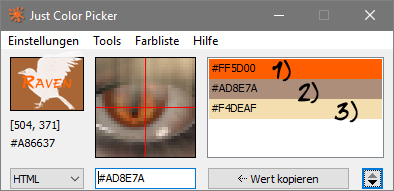
stell die VGF auf deine dunkle Farbe - HGF auf hell ein
und erstelle dir einen einfachen FV aus deiner VHF + HGF, Einstellung Verlaufswinkel
2
( Die im Tutorial genannten Ebenenmischmodis bzw. die Deckkraft einer Ebene kann bei deinen Farben variieren )
Öffne *myrthaPS* füllen mit deinem FV
Linealansicht: zwischen 500-550

Weichzeichnungsfilter -> Gausscher Weichzeichner -> Radius 50
3
Dupliziere die Ebene
Filter -> Mehdi - Wavy Lab

4
STRG+T (steht für frei Transformieren)
Gib oben bei B+H diese Werte ein, Kettenglied NICHT drücken

5
Filter - FU2 - Toadies - Ware Are You?

Filter -> Scharfzeichen -> Selektiver Scharfzeichner - Stärke 30
Ebenenmischmodus Ineinanderkopieren
6
Diese Ebene duplizieren und über: Bearbeiten -> Transformieren -> Horizontal spiegeln
7
Oberste Ebene aktivieren
Öffne *auswahl155.PS*
Shift Taste halten und als neue Ebene ins Bild ziehen

8
Ebene duplizieren
Vertikal und Horizontal spiegeln, in die linke obere Ecke schieben
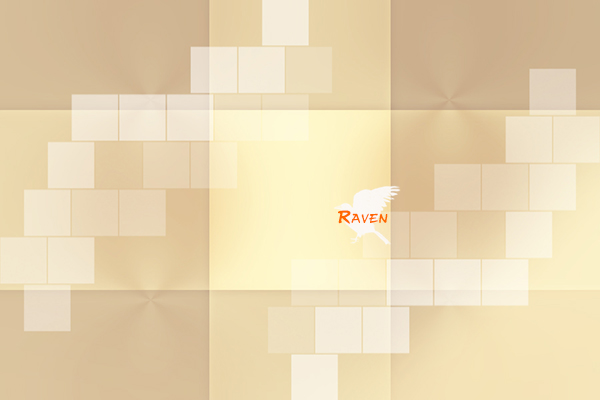
9
Oberste Ebene aktivieren
Neue Ebene
Auswahl -> Auswahl laden - Kanal -> #Auswahl 144
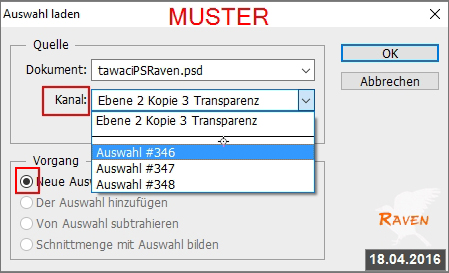
fülle mit einer deiner #Farben , evtl. einer Kontrastfarbe
STRG+D
10
Bleibe auf der Ebene
Filter -> Eye Candy 5 Impact -> Backlight
suche bei Stettings -> nicole5-backlight

11
Diese Ebene duplizieren
Filter -> Sonstige -> Verschiebungseffekt

beide "Streifen" markieren -> Auf eine Ebene reduzieren
Ebenen Mischmodus Multiplizieren
12
Oberste Ebene aktivieren
neue Ebene
Auswahl -> Auswahl laden -> #Auswahl 143
füllen mit deiner dunklen Farbe
STRG+T (Frei Transformieren) B+H auf 70% verkleinern - Kettenglied drücken
Ein Beispielbild

13
Filter -> Sonstige -> Verschiebungseffekt ( oder händisch in die linke Ecke oben schieben)

14
Duplizieren, wie im Pkt.12 beschrieben nochmals um 70 % verkleinern
Duplikat duplizieren und auf 50% verkleinern
Verschiebe beide Duplikate mit der Pfeiltaste auf der Tastatur nach rechts

alle drei Kringel markieren -> Auf eine Ebene reduzieren
Ebenenmischmodus Multiplizieren
15
Duplizieren und Horizontal spiegeln, in die untere rechte Ecke schieben , Du kannst beide nachträglich auch noch leicht drehen, stell den Winkel für die unteren auf etwa 9°, die oberen etwa auf 3°
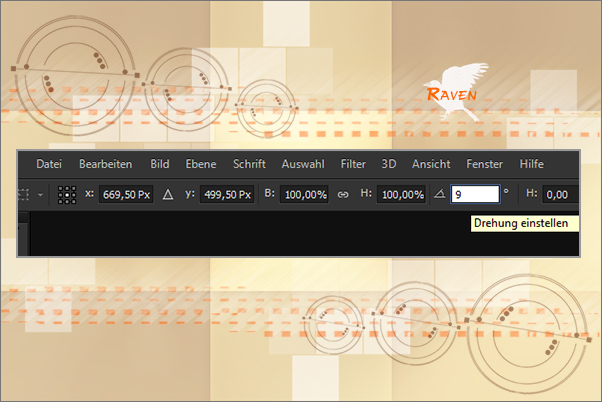
16
Öffne *calguismistfeuilles14092011*
Shift halten und als neue Ebene ins Bild ziehen

Ebenenmischmodus Multiplizieren
17
Öffne deine Haupttube und setze sie mittig ins Bild, gib ihr einen schönen Schlagschatten
18
Öffne den Wordart *myrthatexte* und setze ihn passend zur Haupttube ins Bild
oder wie im VSB, bei Bedarf umfärben , gib ihm einen schönen Schlagschatten
19
Auf Hintergrund reduzieren
Bild -> Bildgröße ändern -> gib Breite 718px ein, alle Haken setzen

20
Bild -> Arbeitsfläche erweitern

jeweils 4px in einer #Farbe deiner Wahl, bei mir ist es #Farbe 1
jeweils 60px Farbe #Farbe 2
jeweils 2px #Farbe 1
jeweils 2px #Farbe 3
jeweils 2px #Farbe 2
jeweils 60px #Farbe 3
jeweils 2px #Farbe 1
21
Dein Bild müßte nun die Forengröße von 850px breite haben
Setze deinen Namen oder Wasserzeichen und den Credit der Tube lesbar auf das Bild,
FERTIG ![]()
und ich wünsche Dir viel Spass beim basteln
Liebe Grüße

25.04.2016 ©Raven
Achtung: Bitte beachtet, dass diese Seite unter meinem Copyright steht!
Sie darf nicht ohne meine Genehmigung verlinkt werden!
